Eine der nervigsten Geschichten die Mac-Nutzer mit zusätzlichem Display oder Docking Station kennenlernen dürfen, ist die Tatsache, dass sich externe Bildschirme nicht ohne dedizierte Anwendungen angesteuert werden können. Klar, ein Bild wird angezeigt; möchte man jedoch Einstellungen wie Helligkeit oder Kontrast regeln, sieht die Sache anders aus. Dies ist von Haus aus nicht ohne weiteres möglich und so muss man sich mit Tools von Drittentwicklern behelfen, die es glücklicherweise gibt. Ein solches Tool wäre zum Beispiel Brightness Menulet, mit dem sich über die Menübar flott die Helligkeit von unterstützten Monitoren regeln lässt. Ein weiteres Tool dieser Art wäre Lunar, mit dem sich aber nicht nur die aktuelle Bildschirmhelligkeit regeln lässt, sondern Helligkeit und Kontrast automatisch geregelt werden können.
Lunar versteht sich auf drei verschiedenen Modi: Manual, Adaptive und Sync. Manual sollte recht simpel zu verstehen sein: Hierbei könnt ihr Helligkeit und Kontrast eures angeschlossenen Bildschirms manuell justieren. Spannender ist schon Adaptive, bei dem Lunar die beiden Werte anhand der Tageszeit und des Aufenthaltsorts automatisch regelt. Damit es nicht zu dunkel wird oder der Kontrast zu stark, könnt ihr neben einem maximalen auch einen minimalen Wert festlegen. Der letzte Modus namens Sync hingegen gleicht die (automatischen) Helligkeitseinstellungen des MacBook-Displays mit eurem externen Bildschirm ab. Funktioniert jedoch nur dann, wenn das MacBook geöffnet ist – logisch, sonst erhält dieses ja auch keine Werte der Sensoren. Außerdem müsst ihr hier mit den Werten in Lunar herumspielen, da unterschiedliche Bildschirme natürlich unterschiedliche Leuchtstärken auf derselben Stufe aufweisen. Aber auch ohne Zutun noch besser, als durchgängig ein- und dieselbe Helligkeit des externen Gerätes.
Daneben könnt ihr über die Menüleiste auch flott die Helligkeit auf 0, 25 50 und 100% regeln und ihr könnt über die App auch für bestimmte Anwendungen feste Werte vergeben. Letzteres kann zum Beispiel zur Bildbearbeitung von Vorteil sein – etwas ähnliches gibt es übrigens auch für Night Shift. Und apropos Night Shift: Mit diesem arbeitet Lunar natürlich ohne Probleme zusammen, immerhin stehen sich eine automatisch geregelte Helligkeit und eine „melatoninfreundlichere“ Darstellung nicht im Wege. Wer die ganze Sache einmal ausprobieren möchte: Lunar steht kostenlos und ohne weitere Folgekosten kostenlos zum Download bereit. Ich finde es nach einiger Zeit echt angenehm, auch wenn man zu Beginn hier und da immer mal ein wenig korrigieren muss.
![Techgedöns [tɛçgədøːns] Techgedöns [tɛçgədøːns]](https://tchgdns.de/wp-content/themes/tchgdns/images/header.png)





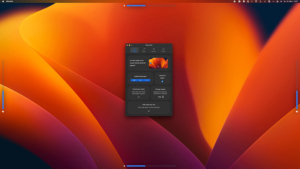

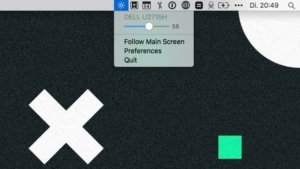
Schreibe den ersten Kommentar